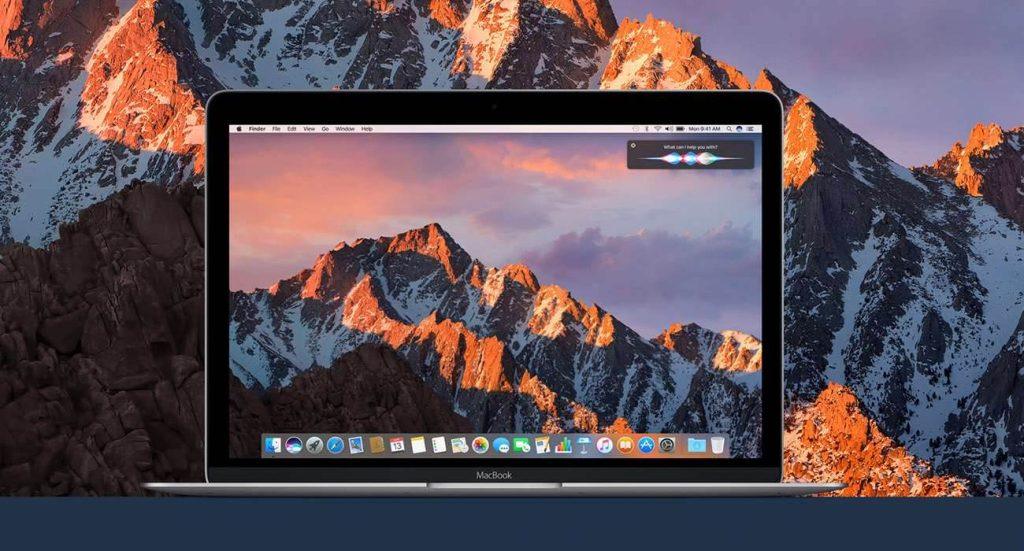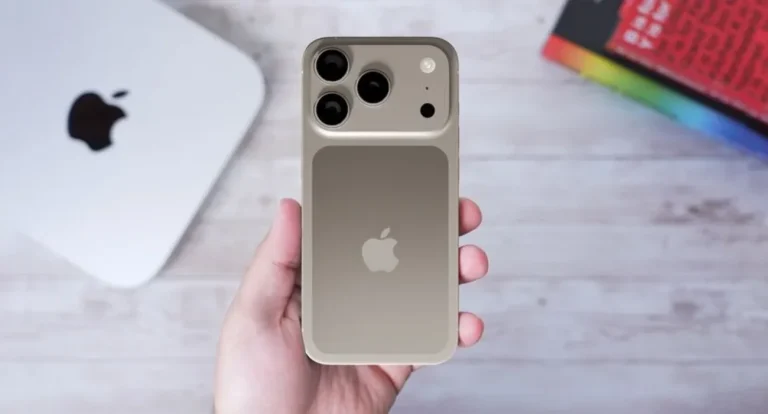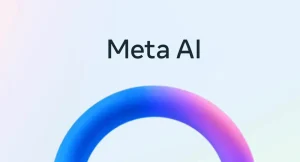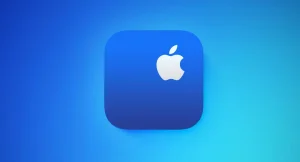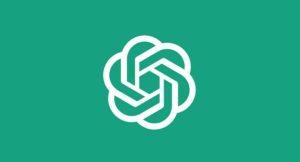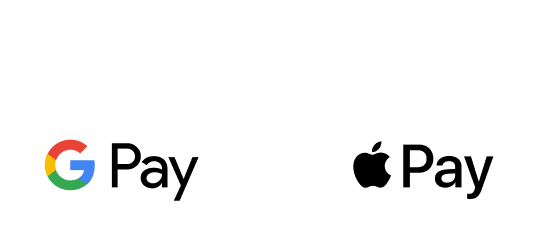Jak wiecie wiele starszych Maków nie jest kompatybilnych z najnowszą wersją systemu operacyjnego, ale nic nie stoi na przeszkodzie, aby na nich zainstalować macOS Sierra. Jak tego dokonać?
Wystarczy pobrać aplikację macOS Sierra Patcher z tego miejsca . Pamiętajcie, że będzie też potrzebny obraz instalacyjny macOS Sierra i przenośna pamięć masowa z 8GB pamięci (przynajmniej).
Uwaga! Wszystko robicie na własną odpowiedzialność, ja, ani portal https://onetech.pl/wp-content/uploads/2013/11/Bateria-1.jpg.pl nie odpowiadamy za problemy wywołane instalacją.
Instalacja:
- Podłączamy pendrive`a i uruchamiamy narzędzie dyskowe, po czym formatujemy go w systemie plików Mac OS Extended (Journaled).
- Włączamy macOS Sierra Patcher i wybieramy wcześniej pobrany obraz systemu operacyjnego w oknie programu.
- Wybieramy naszego pendrive`a, aby na nim umieścić instalator macOS Sierra.
- Po zakończeniu operacji uruchamiamy Maka ponownie, podczas ponownego uruchomienia przytrzymujemy Alt, wtedy powinny pojawić się wszystkie dyski Maka, wliczając w to instalacyjny.
- Po uruchomieniu instalatora wybieramy narzędzie dyskowe.
- Wybieramy dysk lub partycję, na której zainstalujemy najnowsze oprogramowanie. Pamiętajcie, że instalując macOS Sierra na jednej z partycji, musi być format plików macOS Extended (Journaled). Jeżeli chcecie zrobić to na główny dysku, musicie zmienić to na GUID.
- Kontynuujemy instalację systemu operacyjnego, a po jego instalacji musimy jeszcze raz uruchomić Maka, przytrzymując Alt. Wtedy wybieramy macOS po instalacji (z sekcji Narzędzia).
- Wybieramy model Maka,a narzędzie od razu poda nam gotowe ustawienia dla wybranego modelu. Ponadto w dowolnym momencie można je zmienić samemu.
- W punkcie „wybierz wolumin” musimy wskazać dysk/partycję, gdzie zainstalowaliśmy macOS Sierra.
- Po zakończeniu tego procesu, uruchamiamy Maka ponownie. Pamiętajcie, że pierwsze uruchomienie może trwać długo, ponieważ zarezerwowane jest na odbudowę danych pamięci podręcznej.
- Potem możecie cieszyć się macOS Sierra na niekompatybilnym z nim Makiem.
Poniżej dodatkowo umieszczam krótki filmik na którym możecie zobaczyć jak to wygląda w praktyce.